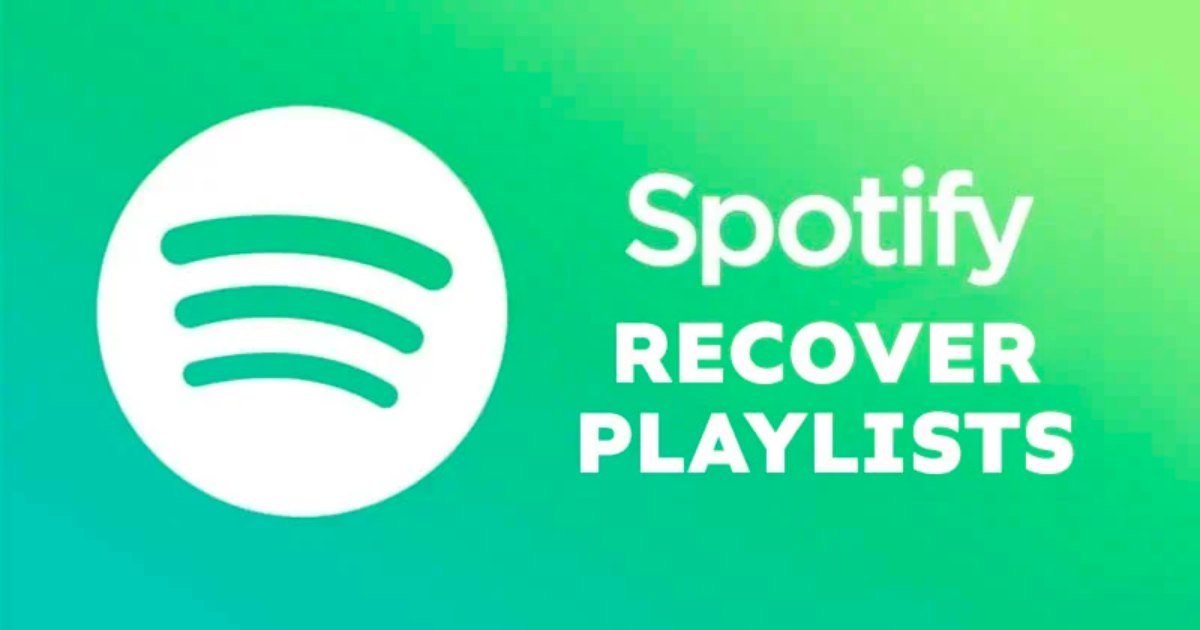Hledejte rychle ve Windows 11!
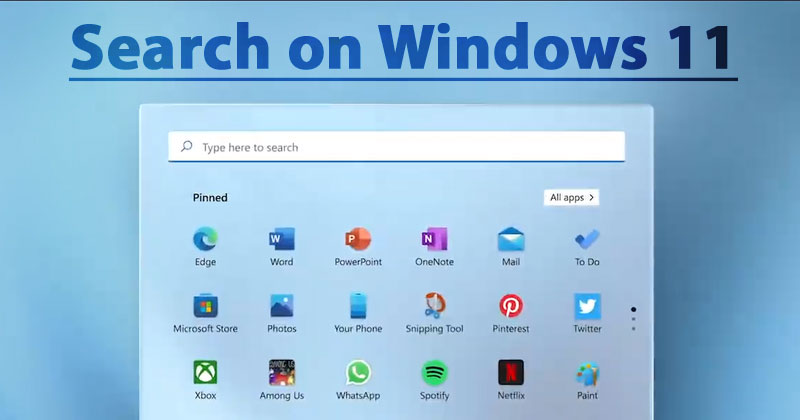
Před několika měsíci Microsoft oznámil svůj další desktopový operační systém – Windows 11. Nový desktopový operační systém je již dostupný uživatelům, kteří se připojili k programu Windows Insider Program.
Pokud jste uživatelem programu Windows Insider a používáte Windows 11, možná jste si všimli, že společnost Microsoft zavedla do operačního systému mnoho změn. Například před Windows 11 máme pouze jednu možnost vyhledávání souborů a aplikací, a to prostřednictvím nabídky Start.
3 nejlepší metody pro rychlé vyhledávání v systému Windows 11
Windows 11 vám však nabízí několik možností, jak rychle najít aplikace nebo soubory. Tento článek vám ukáže různé způsoby, jak rychle najít aplikace nebo soubory v systému Windows 11. Pojďme se tedy podívat.
1. Stiskněte klávesu Windows + S
No, společné stisknutí klávesy Windows + S otevře Windows Search. Pomocí Windows Search můžete rychle vyhledávat aplikace, soubory, dokumenty nebo dokonce na webu ve Windows 11.
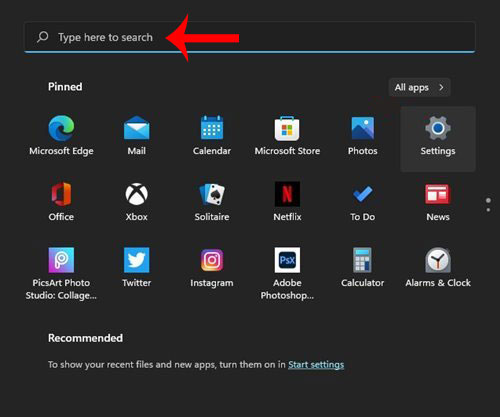
Chcete-li otevřít Windows Search, stiskněte klávesu Windows + S na klávesnici. Případně můžete kliknout na ikonu hledání na hlavním panelu a otevřít nabídku Windows Search.
2. Vyhledejte v nabídce Start systému Windows
V systému Windows 11 můžete také použít tlačítko Start k vyhledání aplikací, souborů a dokumentů. Musíte jednou kliknout na tlačítko Start, a když se objeví nabídka Start, začněte psát text.
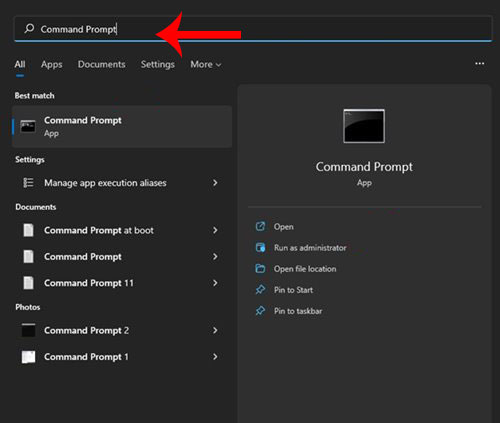
Když začnete psát hledání, nabídka Start se změní na nabídku Windows Search. Nyní můžete rychle procházet aplikace, soubory, složky, dokumenty.
3. Vyhledávání v Průzkumníku souborů
Stejně jako Windows 10, Windows 11 také umožňuje vyhledávat soubory v Průzkumníku souborů. Chcete-li hledat soubory a složky v Průzkumníku souborů, otevřete nejprve Průzkumníka souborů. Poté můžete dvakrát kliknout na Tento počítač nebo stisknout klávesu Windows + E a otevřít Průzkumník souborů.
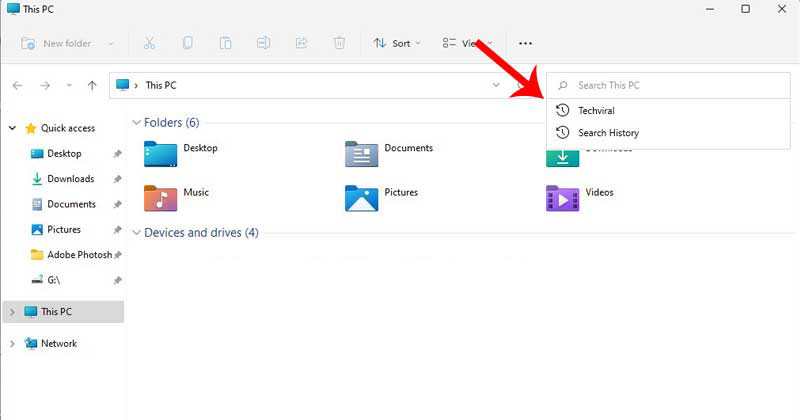
Nyní v pravém horním rohu libovolného okna najdete vyhledávací panel. Do vyhledávacího pole musíte zadat text. Dejte tomu trochu času a Windows 11 vám zobrazí seznam všech nalezených souborů a složek.
Můžete přímo přejít na libovolnou složku nebo otevřít soubory z vyhledávání Průzkumníka souborů. A je to! Jsi hotov.
Tento průvodce je tedy o tom, jak rychle vyhledávat ve Windows 11. Doufám, že vám tento článek pomohl! Sdílejte to prosím také se svými přáteli. Máte-li v této souvislosti nějaké pochybnosti, dejte nám vědět do pole pro komentáře níže.